在游戏中,音乐的音量是影响游戏体验的重要因素之一,对于很多玩家来说,可能会遇到游戏音乐音量过大或过小的问题,而Steam作为一款著名的游戏平台,也为我们提供了调整游戏音乐音量的功能。我们应该如何在Steam中调整游戏音乐的音量呢?本文将为大家介绍一些简单的方法,帮助大家解决这一问题。无论是喜欢热血刺激的音乐还是静谧舒缓的音乐,都可以通过调整音量来获得更好的游戏体验。
Steam如何调整游戏音乐的音量
具体步骤:
1.在Steam的界面菜单栏单击【Steam】选项
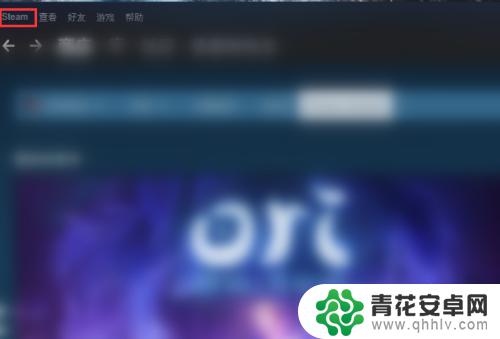
2.在Steam菜单列表单击【设置】选项
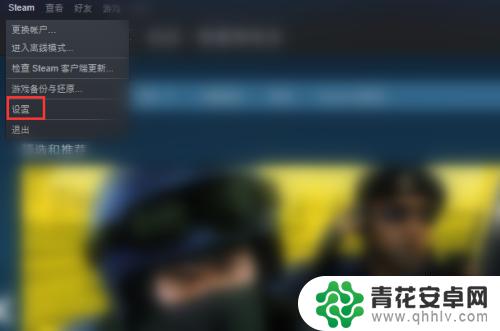
3.在设置的界面单击【音乐】选项
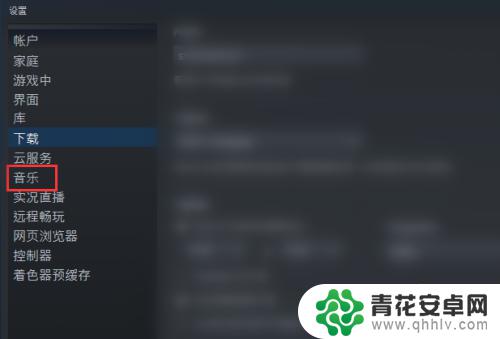
4.在音乐的界面中在音量栏【左右调整】一下
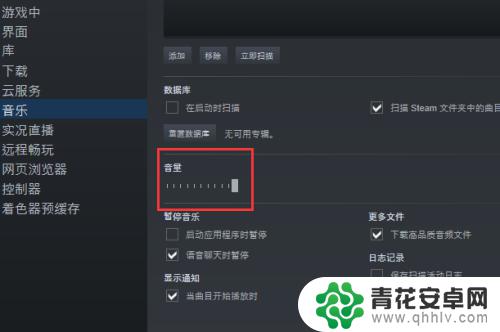
5.随后再单击【确定】按钮。
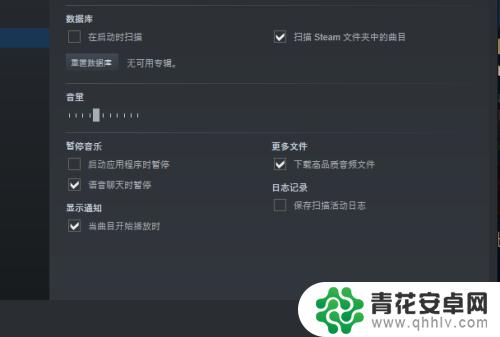
如上所述,这是关于如何调整Steam语音音量的详细介绍。如果能对更多朋友有所帮助,这将是我们网站继续提供精彩游戏内容更新的动力!










